亿图图示是一款非常好用的办公软件,很多“办公族”和学生群体都在使用。在亿图图示中编辑思维导图时,我们可以适当添加一些连接线,将有关联的内容连接起来。在添加连接线时,我们还可以适当调整连接线的样式效果,比如我们可以设置连接线的线条粗细,箭头方向,颜色,虚线效果等等,那小伙伴们知道亿图图示中设置连接线的具体操作步骤吗,其实操作起来是非常简单的,小伙伴们可以打开软件后跟着下面的步骤一起操作起来。接下来,小编就来和小伙伴们分享具体的操作步骤了,有需要或者是有兴趣了解的小伙伴们快来和小编一起往下看看吧!
第一步:点击进入亿图图示编辑界面;
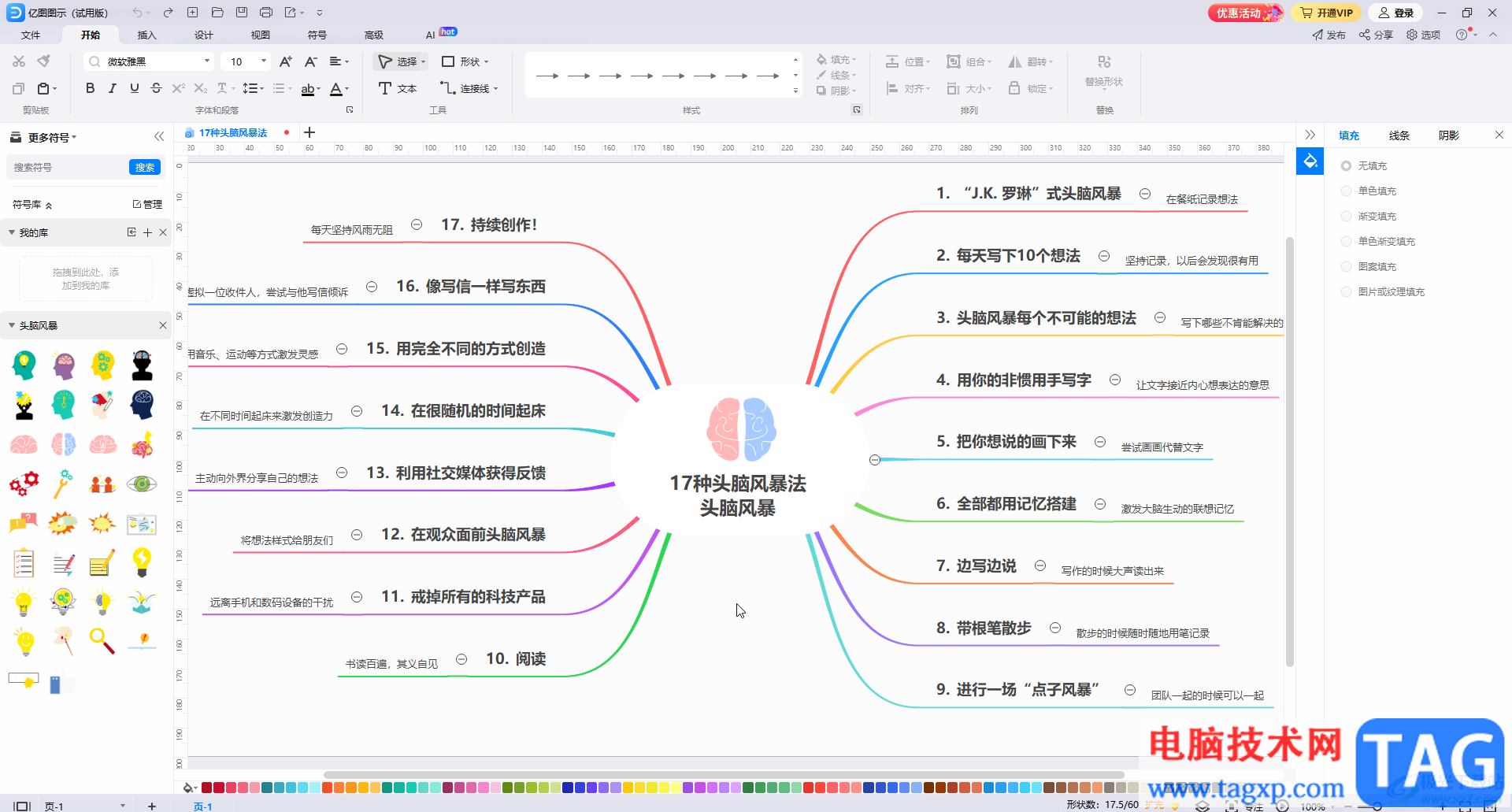
第二步:点击选中需要添加连接线的其中一个内容,在“开始”选项卡中点击“连接线”处的下拉箭头后选择想要的连接线样式;
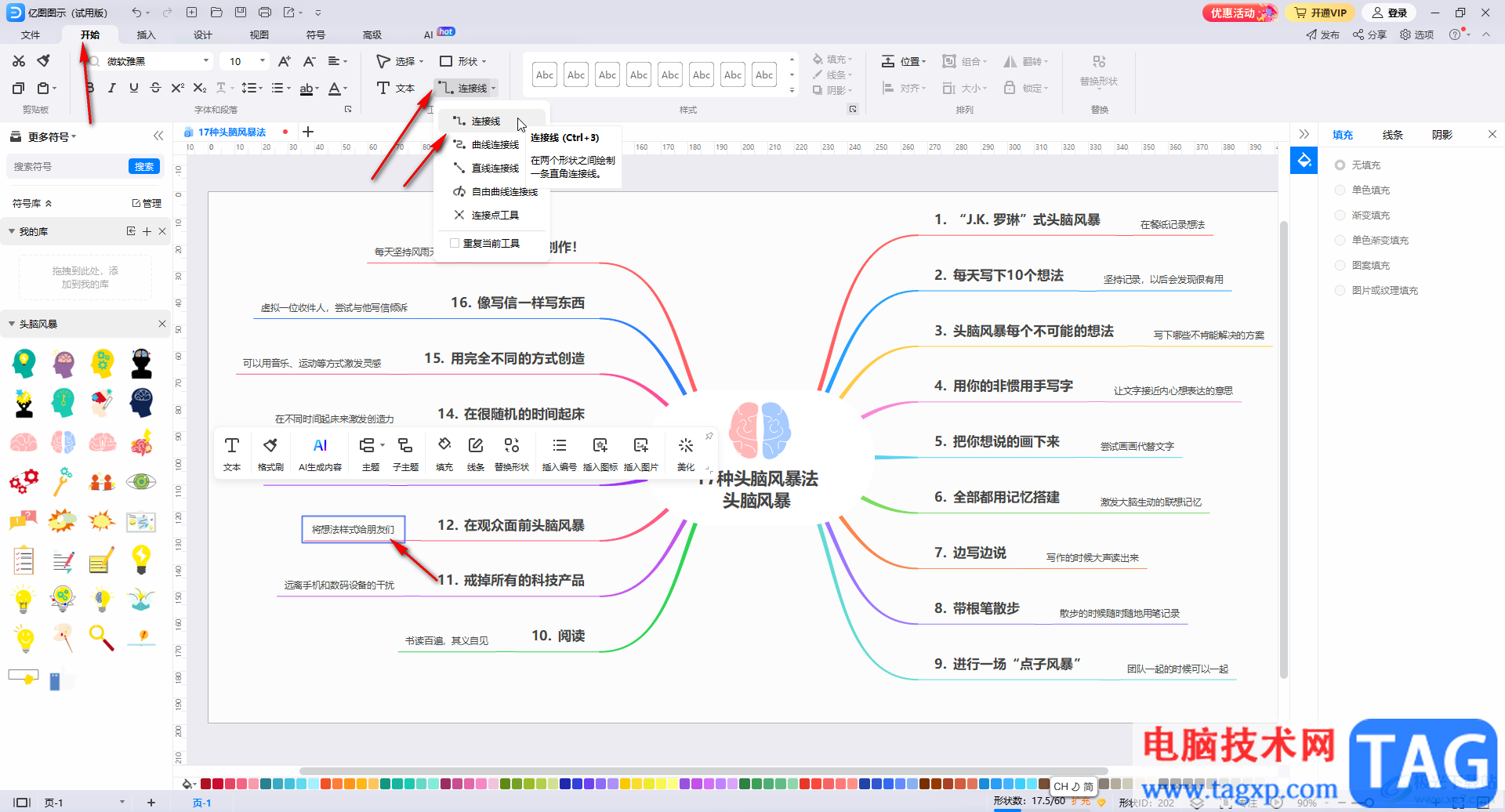
第三步:然后拖动鼠标左键绘制需要的连接线路径,将两个内容连接起来;
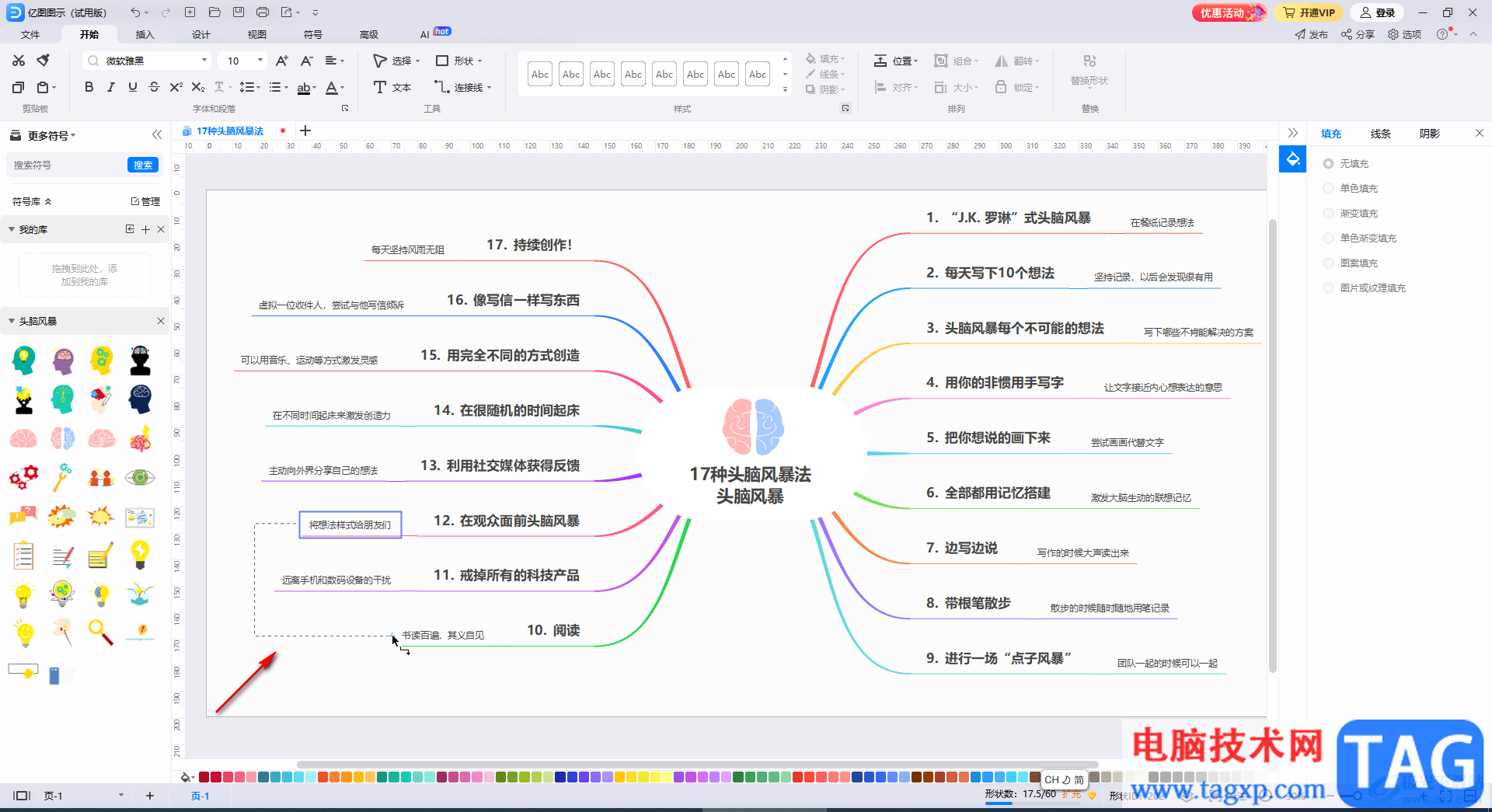
第四步:点击选中连接线后,在自动出现的浮动工具栏中点击“粗细”就可以根据需要设置线条粗细效果了;
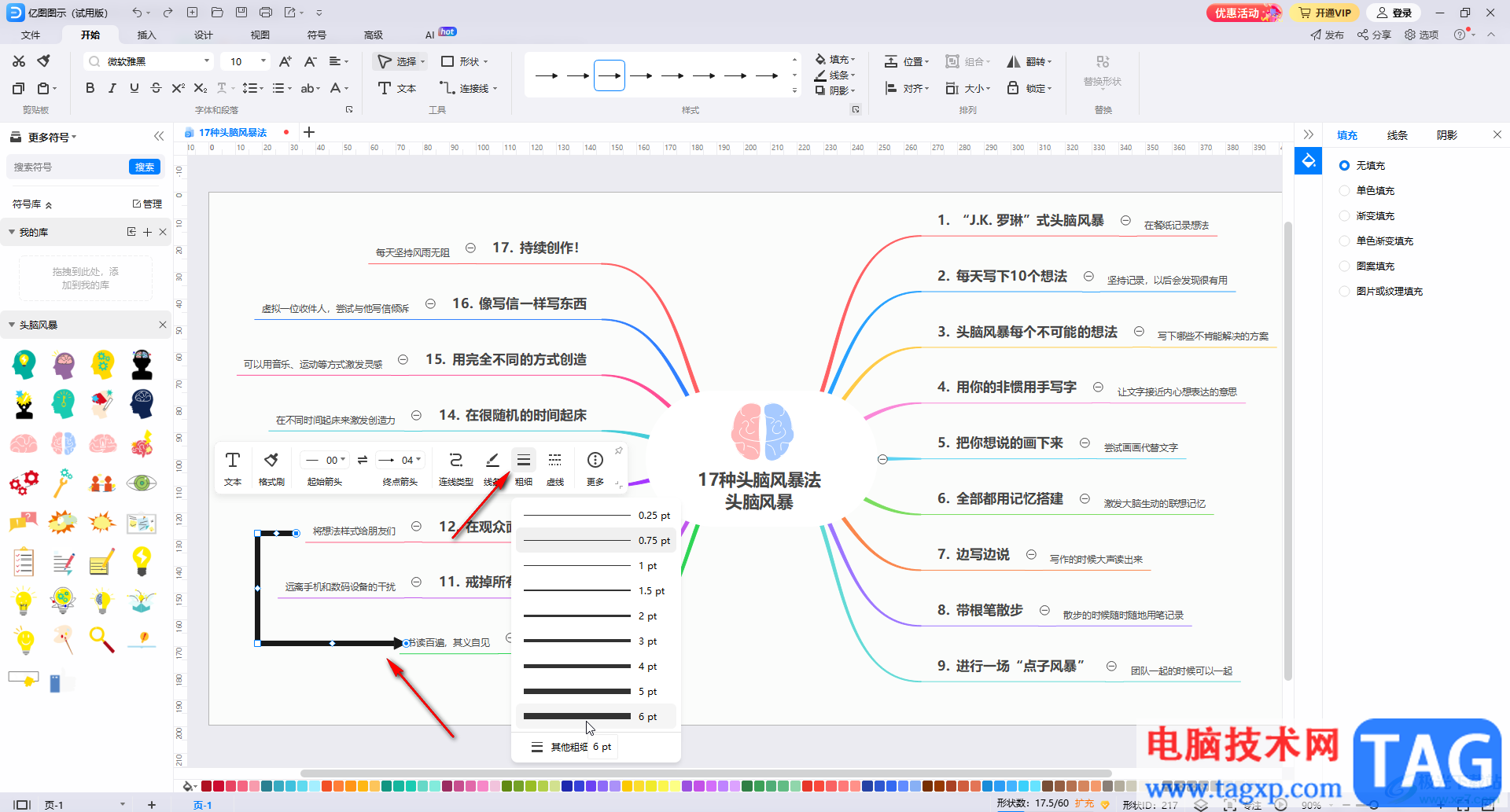
第五步:分别点击其实箭头和终点箭头处的下拉箭头可以选择想要的箭头样式,我们这里在其实箭头处选择无箭头的直线效果,只设置终点箭头样式,这样就可以区分起点和终点了,如果有需要我们还可以设置连接线的颜色等等。
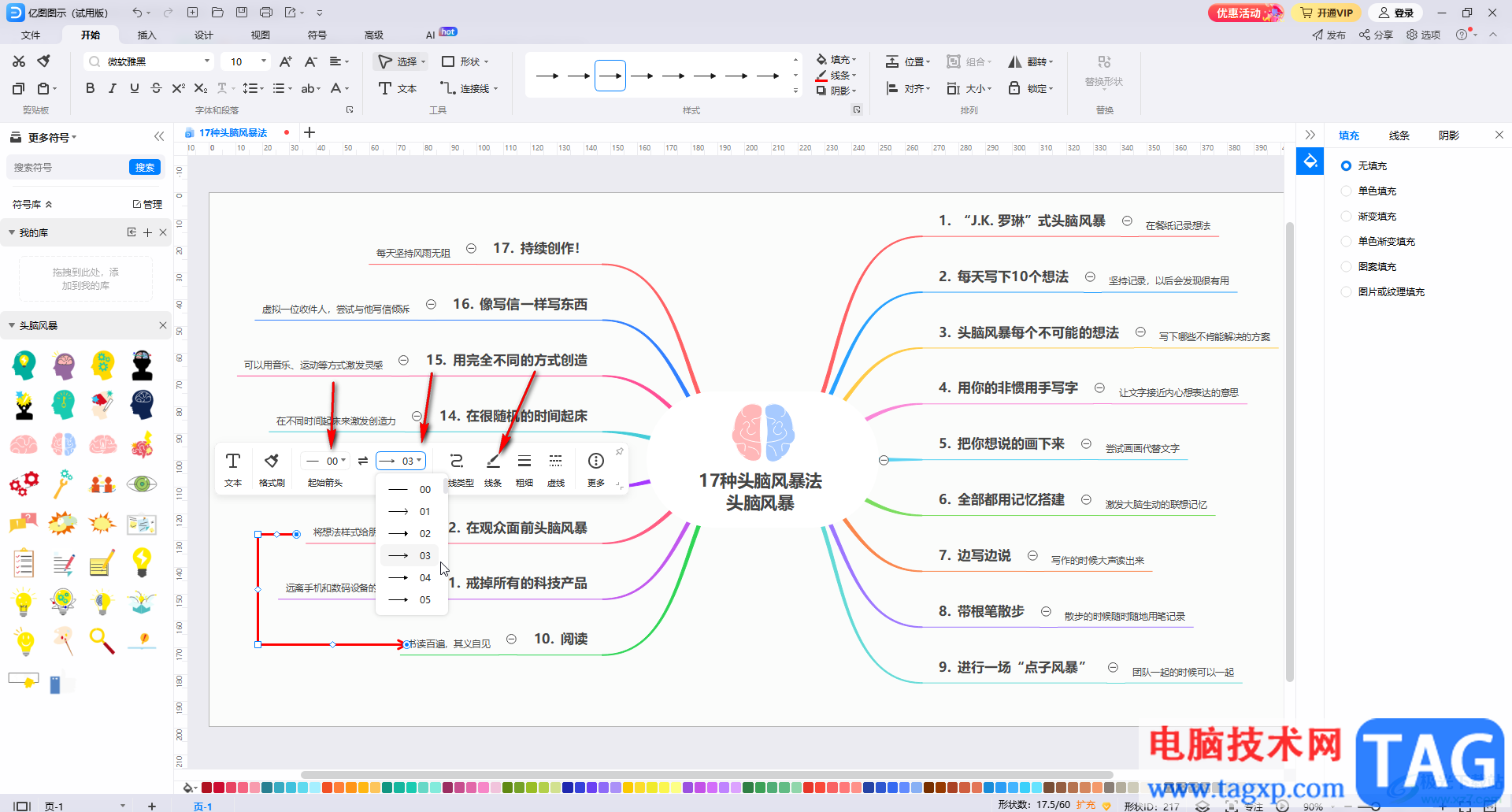
以上就是亿图图示中设置连接线箭头方向以及线条粗细的方法教程的全部内容了。如果有需要我们还可以点击更改连接线的样式类型,小伙伴们可以按需操作。
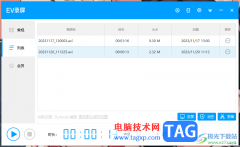 EV录屏录制的视频没有图像和声音的解决
EV录屏录制的视频没有图像和声音的解决
我们在进行通过ev录屏进行录制的过程中,总是会出现一些相关......
 常见电脑故障的自检步骤:应该如何逐步
常见电脑故障的自检步骤:应该如何逐步
电脑在日常使用中,经常会遇到各种故障。在面对系统崩溃、硬......
 软件乱码解决方案:为什么软件显示乱码
软件乱码解决方案:为什么软件显示乱码
软件乱码问题在现代计算机使用中屡见不鲜,尤其是在进行跨语......
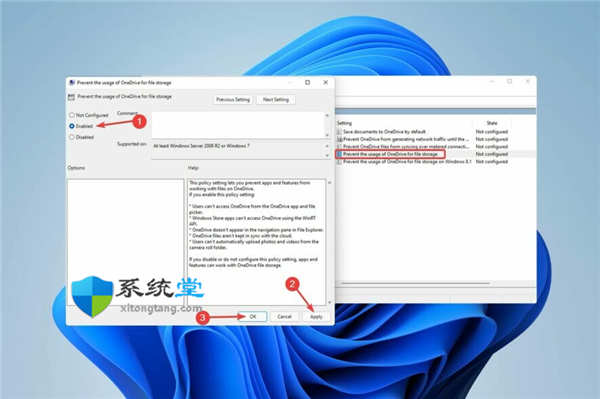 如何修复Windows11错误PFNLISTCORRUPT
如何修复Windows11错误PFNLISTCORRUPT
如何修复Windows11错误PFNLISTCORRUPT bull; PFN LIST CORRUPT 是蓝屏上最常......
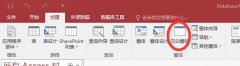 access窗体中怎么添加条形码-access条形码生
access窗体中怎么添加条形码-access条形码生
access窗体中怎么添加条形码?下面是小编介绍的access条形码生成教......
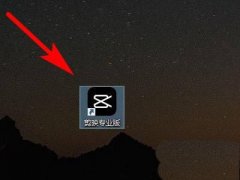
最近不少伙伴咨询剪映windows版怎么添加字幕的操作,今天小编就带来了剪映windows版生成字幕的步骤教程,感兴趣的小伙伴一起来看看吧!...
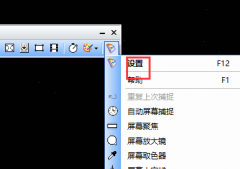
faststone capture怎样设置dpi呢,话说不少用户都在咨询这个问题呢?下面就来小编这里看下faststone capture设置dpi教程介绍作步骤吧,需要的朋友可以参考下哦。...
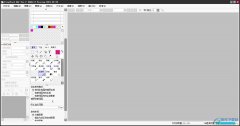
sai是一款轻量级的光栅图形编辑器,它具有简单易用、功能强大和高效稳定等特点,是许多数字绘画爱好者和专业人士的首选工具之一,因此sai软件深受用户的喜爱,当用户在使用sai软件时,可...
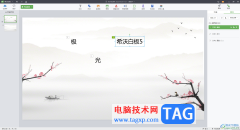
希沃白板5成为大家非常喜欢的一款制作课件的软件,在制作课件的过程中,我们会需要对其中的一些内容进行动画元素的添加,让我们编辑的幻灯片内容有一个动画效果的展示,那么我们就可...

如果你想要使用一款简约式的视频播放器,那么MPlayer播放器就可以很好的帮助到大家,平时一些喜欢看电视剧或者电影的小伙伴,会下载和收藏很多自己喜欢看的电视剧或者电影在电脑本地中...

作为一款幻灯片制作软件,focusky能够将ppt制作出3d效果,将其演示变得更加生动形象,这款软件操作是很便捷,其演示效果也是很绚丽的,总的来说超越了ppt软件,再加上可以完全免费使用炫酷...
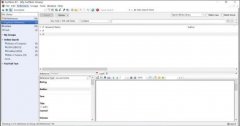
大家在使用Endnote的过程中,经常会需要查找重复文献,那么Endnote如何查找重复文献呢?下面小编就为大家带来了Endnote重复文献查找方法,大家不要错过哦。...
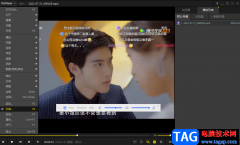
PotPlayer播放器受到非常多的小伙伴们的喜欢,大家一致认为PotPlayer播放器是非常好的一款播放器,这款播放器在播放视频的过程中是非常高清的,如果出现画质不好的情况,你还可以直接进入设...
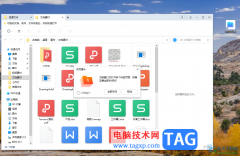
360文件夹是一款资源管理文件夹,当你在自己的电脑中安装了这样一个资源管理文件夹之后,那么,每当你需要进入到计算机页面中进行文件的查询或者是查找视频文件、图片文件等,那么在任...

edge浏览器是大部分用户都在使用的一款免费网页浏览软件,这款浏览器是win10系统默认使用的浏览器,力求为用户带来流畅、安全且快速的上网服务,因此吸引了不少的用户前来使用,当用户在...
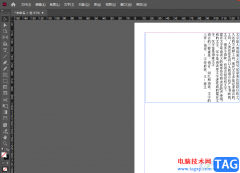
众所周知AdobeInDesign是一款很强大的出版排版软件,为用户带来了许多的便利,在这款软件中用户可以享受到强大排版功能带来的优质服务,用户可以运用排版功能来创建复杂的多页文档,能够...

wolai是一款国产的面向未来的云端协作平台,它以页面层级为基础,双向链接为串联,帮助用户构建出网状知识库,为用户带来了不错的使用体验,因此wolai软件成为了用户记录笔记的办公必备...
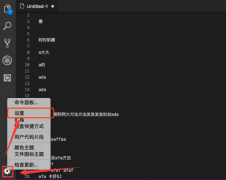
在使用vscode进行代码编辑的时候,我们经常会使用小地图视窗查看自己的编辑内容,那么小地图是怎么打开的呢?可能有的朋友还不太清楚,那么现在小编就将具体的方法如下介绍。...
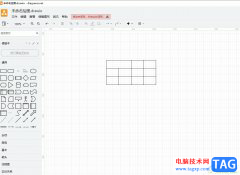
Draw.io是一款非常专业的在线绘图软件,它的功能十分强大,不仅支持各种各样的图表绘制,还支持多种资源类型的导出,为用户提供了不错的绘图平台,因此Draw.io软件收获了大量用户的一致好...

photoshop是一款功能强大的图像处理软件,它被广泛应用在图像编辑、图形设计、数字绘画、照片修饰等多个领域中,深受用户的喜爱,因此是目前最著名的图像处理软件之一,当用户在使用ph...